Зависание Mac - редкое явление, но Mac (как и все компьютеры) работают циклически, иногда сбоя. петля. В этом случае вы можете обнаружить, что такое приложение, как Word, или вся ваша система macOS не отвечает.
В этой статье мы рассмотрим, что делать, когда Mac зависает , или когда вы не можете перемещать мышь или указатель, или вы не можете использовать клавиатуру, или вы не можете закрыть или запустить приложения, или вы не можете выключить, и вы не можете войти в систему. В худшем случае вы можете беспокоиться о потере задач, над которыми работаете, и в этом случае вы можете найти способ, чтобы ваш Mac снова ответил, который не включает его выключение.

Несмотря на то, что Apple производит одни из лучших и самых надежных компьютеров, время от времени вы можете столкнуться с зависанием macOS. Когда это происходит, приложения перестают отвечать, а компьютерные вентиляторы работают на высокой скорости.
Мы покажем вам, как Ремонт Mac который не отвечает принудительным завершением работы. В отличие от стандартного процесса выключения или перезапуска, принудительное выключение выключает ваш Mac, не позволяя ему сначала сохранять файлы или закрывать приложения. Вы также можете слышать, что это называется Аппаратный сброс , принудительный перезапуск или принудительная перезагрузка.
Перед принудительным выключением Mac
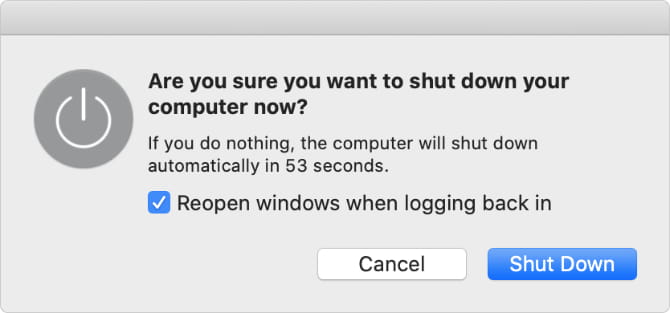
Вы должны использовать принудительное выключение Mac только в крайнем случае. Это может привести к потере несохраненного прогресса в открытых документах и даже к повреждению файлов в вашей операционной системе.
Особенно плохая идея - принудительно выключить Mac во время обновления системы, что может привести к тому, что ваш Mac останется без большого количества важных файлов операционной системы.
Если возможно, попробуйте выключить Mac в обычном режиме, зайдя в Меню Apple -> Выключение вместо этого из строки меню. Это безопаснее, но вы можете обнаружить, что вашему Mac требуется много времени для выключения, если ему нужно сначала завершить обновления или закрыть приложения.
Если ваш Mac не выключается нормально, выполните следующие действия, чтобы снизить риск потери данных перед принудительным завершением работы.
Сохранить открытые файлы
Ваш Mac с большей вероятностью зависнет, когда вы работаете над большим важным проектом. Если это так, вы не хотите потерять несохраненный прогресс, принудительно завершая работу вашего Mac раньше.
Попробуйте сохранить каждый из открытых файлов, нажав Ctrl + S или выберите Файл -> Сохранить из строки меню.
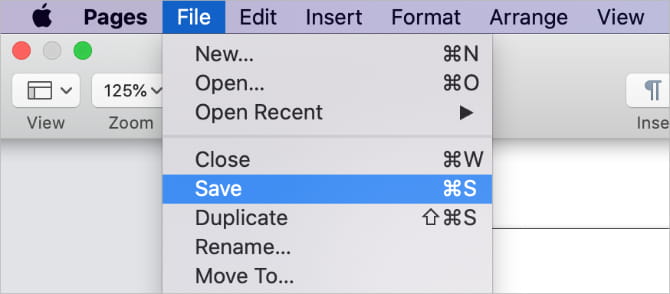
Если ваш Mac не отвечает и вы ничего не можете сохранить, сфотографируйте текущие задачи с помощью телефона, чтобы вы могли воссоздать их позже. Это явно не идеально, но это лучший вариант, чем навсегда потерять работу.
Выход на внешнее хранилище
Принудительное выключение Mac не дает ему возможности безопасно извлечь внешние диски. Используете ли вы эти диски для экономии Резервные копии Time Machine Или для хранения файлов, их небезопасное извлечение может нанести непоправимый ущерб их содержимому.
Чтобы безопасно извлечь внешнее хранилище, перейдите на рабочий стол и перетащите внешний диск на значок корзины в Dock. Или откройте Finder и нажмите кнопку Выбрасывать (Извлечь) рядом с диском на боковой панели.
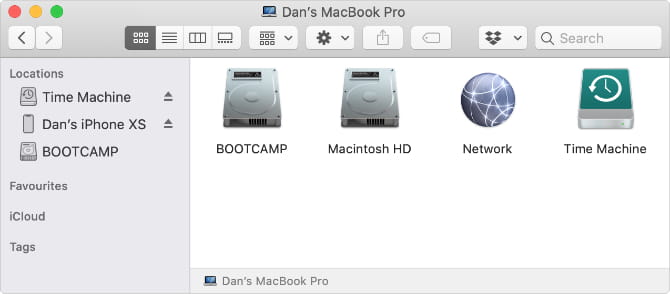
Закройте все запущенные приложения
Если ваш Mac не выключается нормально, это, вероятно, связано с тем, что одно из ваших приложений зависло и отказалось завершить работу. Вы можете помочь системе, вручную закрыв каждое приложение. Существует вероятность того, что он может разморозить ваш Mac, поэтому вам не нужно принудительно выключать или перезагружать, что позволит вам делать то, что вам нужно.
Нажмите на Ctrl + Q Чтобы выйти из текущего приложения или коснитесь имени приложения в строке меню и выберите Закройте [приложение]. Перемещайтесь между открытыми приложениями с помощью Cmd + Tab Чтобы узнать, какие другие приложения все еще работают.

Если какое-либо из приложений отказывается выйти, коснитесь Опция + Cmd + Escape открыть окно Завершить. Найдите Приложение не отвечает В этом окне нажмите Принудительное прекращение чтобы закрыть это.
После закрытия каждого приложения попробуйте выключить Mac в обычном режиме с помощью меню Apple. Если вы по-прежнему не можете этого сделать - или не можете закрыть все приложения - узнайте, как принудительно завершить работу или перезагрузить Mac ниже.
Как принудительно выключить или перезагрузить Mac
Если ваш Mac полностью завис и не отвечает, единственный способ исправить это - использовать принудительное выключение или принудительный перезапуск. Способы принудительного выключения или перезагрузки Mac точно такие же, как для MacBook Pro, MacBook Air, iMac или любого другого типа Mac.
1. Нажмите кнопку питания.
На каждом Mac есть кнопка питания. На ноутбуке - например, MacBook Pro или MacBook Air - вы обычно найдете его в правом верхнем углу клавиатуры или Touch Bar. На нем может быть значок питания или значок извлечения, либо датчик Touch ID может быть пустым.
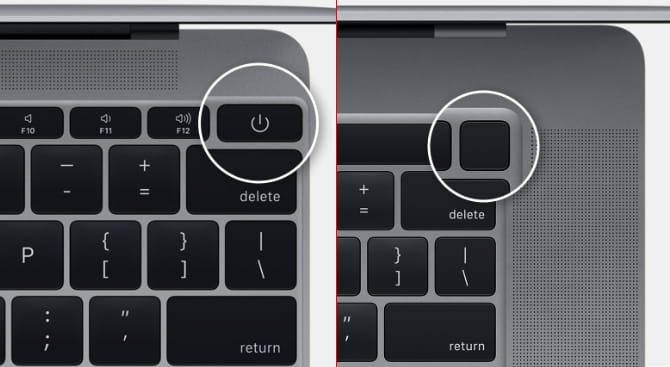
На iMac вы найдете кнопку питания в нижнем левом углу экрана. Если вы смотрите на заднюю часть iMac, вы найдете его в правом нижнем углу.
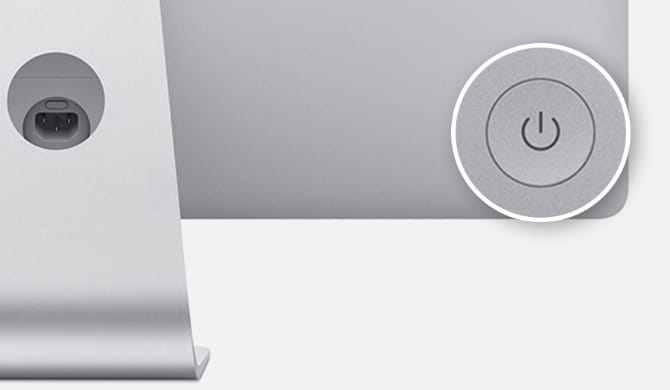
Чтобы принудительно выключить Mac, нажмите и удерживайте кнопку питания, пока экран не станет черным. Это может занять 10 секунд или больше; Просто продолжайте нажимать кнопку. После выключения Mac подождите несколько секунд, пока он остынет, затем снова кратковременно нажмите кнопку питания, чтобы включить его.
2. Используйте сочетание клавиш.
Есть два сочетания клавиш, которые вы можете использовать для выключения Mac: первое безопасно закрывает приложения первым, а второе заставляет Mac выключиться, ничего не закрывая. Из-за этого лучше сначала попробовать первый ярлык.
Чтобы безопасно заблокировать Mac, нажимайте клавиши Control + Option + Cmd + мощность. Не удерживайте кнопку питания, иначе вы заставите Mac выключиться; Вместо этого просто коротко нажмите одновременно с другими кнопками.
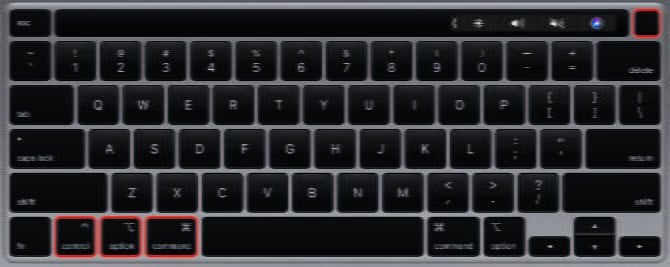
Этот ярлык может не работать, если ваш Mac не может безопасно закрыть каждое приложение, и в этом случае вам нужно принудительно выключить Mac. Нажмите клавиши Control + Cmd + мощность Для этого. На этот раз вам нужно нажать клавиши в течение нескольких секунд, прежде чем ваш Mac выключится.
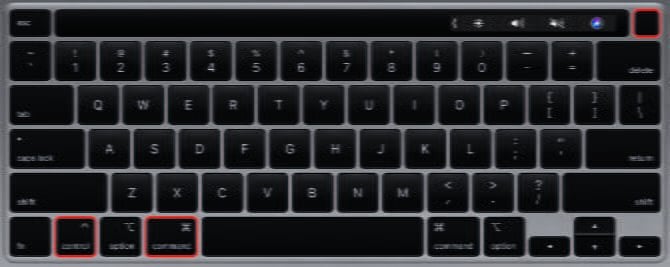
3. Разряд батареи
Даже когда ваш Mac завис, вы обычно можете принудительно завершить работу одним из двух способов, описанных выше. При этом бывают редкие ситуации, когда она тоже не работает.
В таком случае лучше всего отключить блок питания или разрядить аккумулятор. Опять же, важно знать, что выключение Mac таким образом потенциально опасно. Вы можете потерять несохраненные данные или, что еще хуже, системные файлы на вашем жестком диске могут быть повреждены.
Если у вас есть MacBook, MacBook Air или MacBook Pro , отключите кабель питания и дождитесь, пока разрядится аккумулятор. Возможно, вам придется подождать всю ночь, в зависимости от состояния аккумулятора. Но в конце концов ваш Mac выключится. Когда это будет сделано, зарядите его и включите Mac.

с устройствами Старый MacBook В качестве альтернативы вы можете извлечь аккумулятор из нижней части компьютера. Это более быстрый способ принудительно выключить MacBook.
Если у вас iMac, Mac Mini или Mac Pro, просто отсоедините кабель питания от задней панели компьютера. Подождите несколько секунд, пока ваш Mac остынет, затем снова подсоедините кабель питания и снова включите его.
Узнайте, что делать, если ваш Mac больше не включается
В большинстве случаев зависший Mac должен снова перезагружаться после принудительного выключения или перезапуска. Любые приложения, которые раньше работали некорректно, должны работать, и вы можете продолжать запускать любые важные проекты Вы над этим работаете.
Однако ваш Mac может отказать в перезагрузке, если основная проблема вызвала его зависание. Возможные проблемы варьируются от устаревших приложений до повреждения жесткого диска.
Воспользуйтесь нашим пошаговым руководством, чтобы узнать, что делать, если Ваш Mac не включается ; Большинство проблем вы можете решить самостоятельно дома. Но в противном случае вам может потребоваться заказать ремонт в Apple Store.







